Configurar un entorno
Para aprovisionar un entorno de prueba, consulte Implementación. Después de aprovisionar su entorno, se muestra la página de Bienvenido y comenzar. El entorno de prueba está preconfigurado y puede explorar la aplicación utilizando los datos de demostración que se proporcionan.
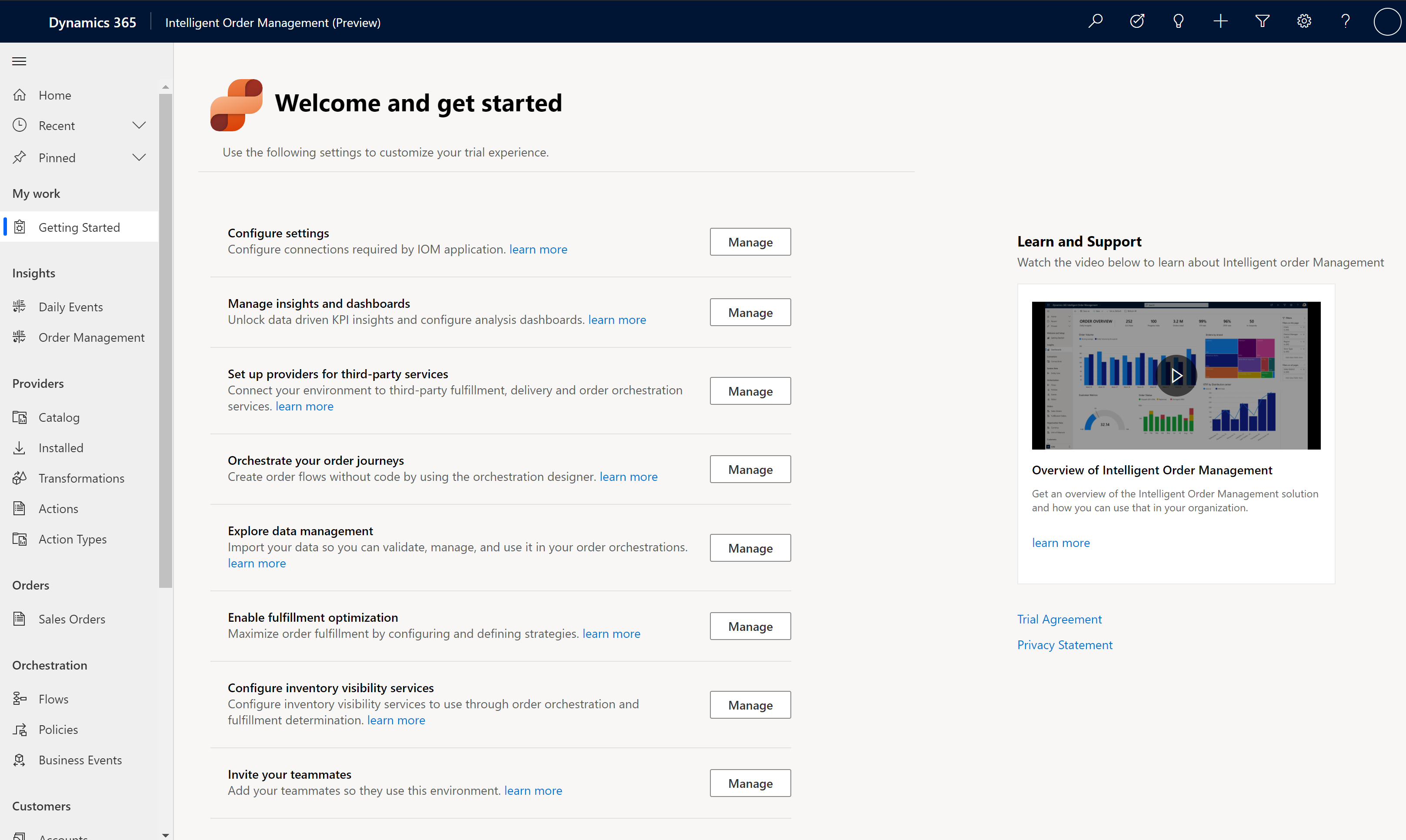
Configuración
En la página de Bienvenida y comenzar, puede acceder a las siguientes funciones.
Configurar ajustes: seleccione Administrar para crear y configurar las conexiones necesarias. Para obtener instrucciones detalladas, consulte la sección crear conexiones siguiente.
Administrar información y paneles de control: seleccione Administrar para ir al panel Eventos diarios, donde puede obtener más información sobre la configuración de informes e Integración de Power BI.
Configurar proveedores para servicios de terceros: seleccione Administrar para ir al proveedor Catálogo, donde puede configurar los proveedores que desea utilizar para recibir pedidos o comunicarse con sistemas externos. Para obtener más información sobre proveedores, consulte Trabajar con proveedores.
Organice sus viajes de pedidos: seleccione Administrar para ir a las páginas donde puede crear y administrar los flujos de orquestación de pedidos.
Explorar la gestión de datos: seleccione Administrar para ir a las páginas de administración para gestionar la importación y exportación de datos.
Habilitar la optimización del proceso de entrega: seleccione Administrar para ir a configurar el servicio de optimización del proceso de entrega con Intelligent Order Management.
Configurar servicios de visibilidad de inventario: seleccione Administrar para ir a las páginas donde puede configurar el servicio de inventario que se utilizará con Intelligent Order Management.
Invite a sus compañeros de equipo: seleccione Administrar para ir a la página donde puede invitar usuarios a su entorno.
Crear conexión
Para configurar Intelligent Order Management, primero debe crear una conexión de Dataverse, una conexión de Administración de Power Automate
- Vaya al Portal de Power Automate y asegúrese de estar en el entorno correcto de Intelligent Order Management. Para comprobar en qué entorno se encuentra, seleccione Entornos en la esquina superior derecha del portal de Power Automate.
- Vaya a Datos > Conexiones.
Crear conexión de Dataverse
- En la página Datos > Conexiones, seleccione Nueva conexión.
- En el cuadro de búsqueda en la esquina superior derecha, introduzca Dataverse.
- Seleccione + junto a Microsoft Dataverse.

- Seleccione Crear. Cuando se le solicite que inicie sesión, utilice las mismas credenciales que utilizó para iniciar sesión en Intelligent Order Management.
Crear conexión de Power Automate
- En la página Datos > Conexiones, seleccione Nueva conexión.
- En el cuadro de búsqueda en la esquina superior derecha, introduzca Administración de Power Automate.
- Seleccione + junto a Administración de Power Automate. Cuando se le solicite que inicie sesión, utilice las mismas credenciales que utilizó para iniciar sesión en Intelligent Order Management.
Configurar referencias de conexión de plataforma
Después de crear sus conexiones, debe configurarlas.
- Vaya a la página de Bienvenida y comenzar en Intelligent Order Management.
- Seleccione Configurar opciones.
- Para cada referencia de conexión, haga lo siguiente:
- Seleccione la referencia de conexión.
- Para recuperar la URL de conexión, vaya al Portal de Power Automate. Seleccione la conexión correspondiente y luego copie la URL de la página. Por ejemplo, si está configurando la referencia de conexión del Transformador de datos de Intelligent Order Management, seleccione la conexión Transformador de datos de IOM en la página Conexiones en Power Automate y copie la URL de la barra de direcciones de su navegador.
- Vuelva a la página de referencia de conexión correspondiente en Intelligent Order Management y pegue la URL copiada en el campo URL de conexión.
Nota
Hay tres referencias de conexión de Dataverse de plataforma. Puede utilizar la misma conexión de Dataverse para los tres.
- Una vez que haya configurado todas las referencias de conexión de la plataforma, seleccione Activar sistema en Intelligent Order Management para activar los flujos de Power Automate de la plataforma relacionada. Esto puede tardar unos minutos.